AE脚本 关键帧缓入缓出曲线调节控制操作Kease 1.5.2 Win/Mac+使用教程介绍
Flow为After Effects带来了一个简单的操作界面,用于自定义动画曲线,而无需进入陈旧、混乱的图形编辑器。只需做一个曲线,点击应用即可。脚本能够自定义动画曲线的效果,而不需要触摸图形编辑器,包含25种关键帧曲线效果,可自定义修改编辑,还可自定义保存自己调整的预设;带官放视频操作使用教程。图形和库支持键盘快捷键;在库中使用 Shift/Alt/Ctrl 快速设置缓入/缓入和缓出/缓出,或在图表中以不同方式捕捉手柄或对称移动它们。
脚本特征:
- 易于使用的曲线编辑器:单击并拖动手柄来定义曲线的形状。您在此处制作的任何内容都将直接转化为您的动画曲线。
- Read Values from AE:将分析您当前选择的键并将图形设置为它们的输入/输出曲线。
- Bezier Points:反映了你的两个点的位置;如果您熟悉 CSScubic-bezier() 过渡,这些值的工作方式完全相同,并且会产生完全相同的曲线。您可以单击此处手动设置或复制这些值。
- Save to Library:将当前曲线保存到用户库以供以后快速使用。
- 用作键或表达式:不想弄乱您的完美键?相反,尝试将曲线应用为表达式。Flow 会将曲线应用到每对密钥。
- Use for Ease Out/In & Out/In:切换定义是否要使用曲线来缓入关键帧、缓出关键帧,或两者兼而有之。
- 导入/导出库:提供了一种与团队共享动画曲线的简单方法。查看下面可供下载的其他动画曲线包。
- 响应式布局:使其宽、窄、垂直或水平 – Flow 的界面将根据任何给定情况进行调整。不想看到图表并且只有图书馆 – 我们已经为您提供了保障。只需滑动分隔线以隐藏图形即可。
V1.5.2更新内容:
添加
– 使用不受支持的 AE 版本时出现错误消息
– “正弦”预设
已更改
– 控制点 Shift + 拖动捕捉逻辑
– “缓和”预设使用 AE 的缓动,而不是 CSS 缓动 已
修复
– 一些“无法加载 Flow”问题
– 开始单击和拖动时控制点跳转
– 从旧版本 Flow 导入库时出现问题
– KBar 按钮未正确显示错误
– KBar 按钮在 MacOS 上不起作用
常见问题
blender怎么安装插件?blender插件安装通用方法!
一、手动安装插件
1、双击打开桌面上的“此电脑”,然后点击界面上方的“查看”选项,并勾选“隐藏项目”选项;
2、然后在blender软件的安装目录下找到“addons”文件夹,如果你是软件默认安装在C盘的,那么路径是“本地磁盘C用户JxerAppDateRoamingBlenderFoundationBlender2.82scriptsaddons”,2.82是软件的版本,大家根据自己的版本来;
3、然后将下载好的插件压缩包解压到当前文件夹,然后将解压好的文件夹直接复制到“addons”文件夹下;
4、然后打开blender软件,在界面上方点击“编辑”选项,在弹出的菜单中点击“偏好设置”选项,或者按“Ctrl+Alt+U”快捷键调出偏好设置窗口;
5、进入blender偏好设置窗口后,点击“插件”选项,然后在搜索栏输入插件的名称,然后在显示的选项中勾选插件即可。
二、在blender内部安装插件
1、首先下载好插件安装包,不用解压;
2、接着打开blender软件,点击菜单栏的“编辑”选项,然后点击“偏好设置”;
3、在弹出的设置窗口勾选“插件”选项,然后点击“安装”按钮,找到自己下载的插件压缩包,勾选好,再点击右下角的“安装插件”选项;
4、接着会弹出新的界面,勾选插件选项即可。
文章来自后期屋,原文链接:https://lanfucai.com/ae/aecjcjcj/26712,转载请注明出处。后期屋提供AE模板代改服务


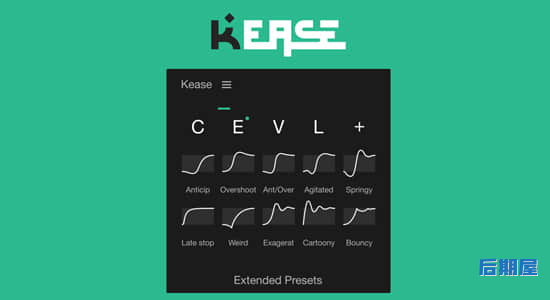


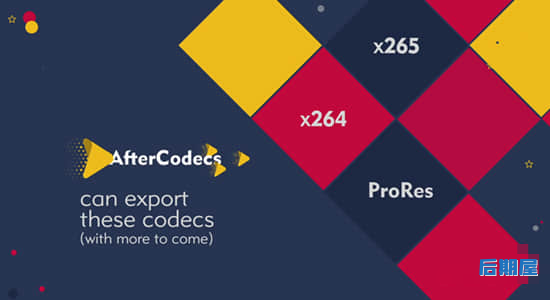





评论0